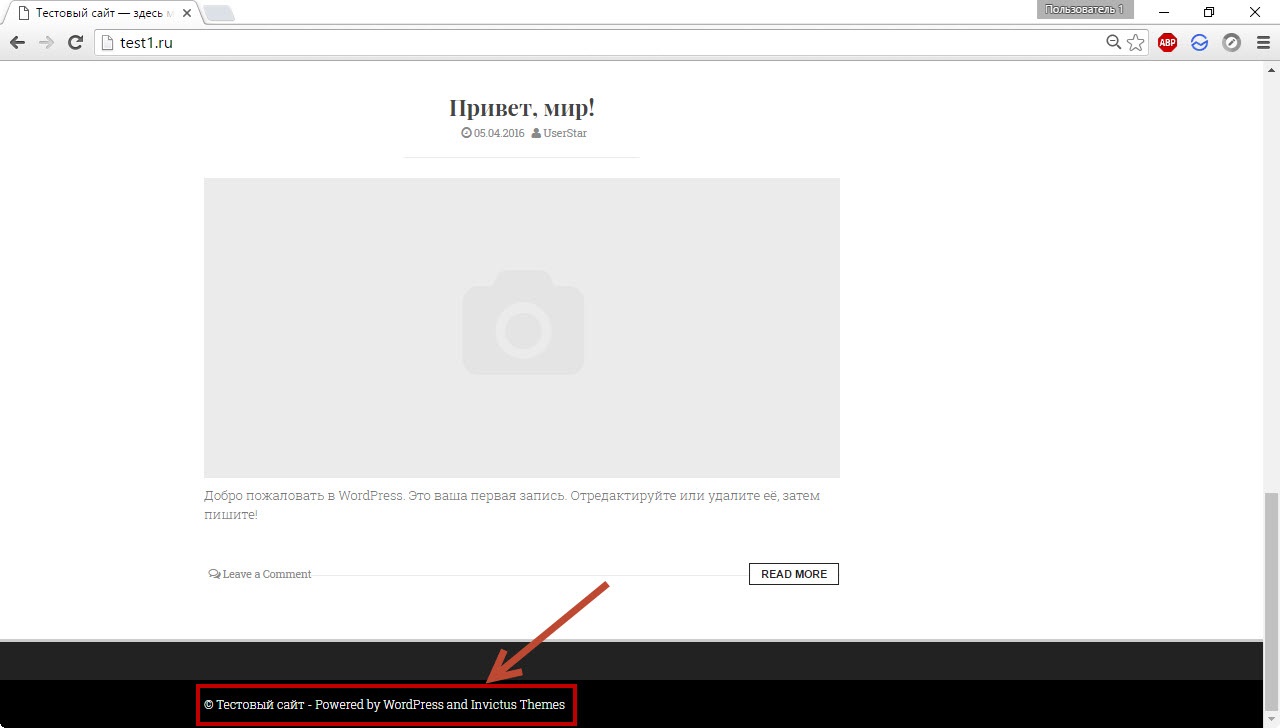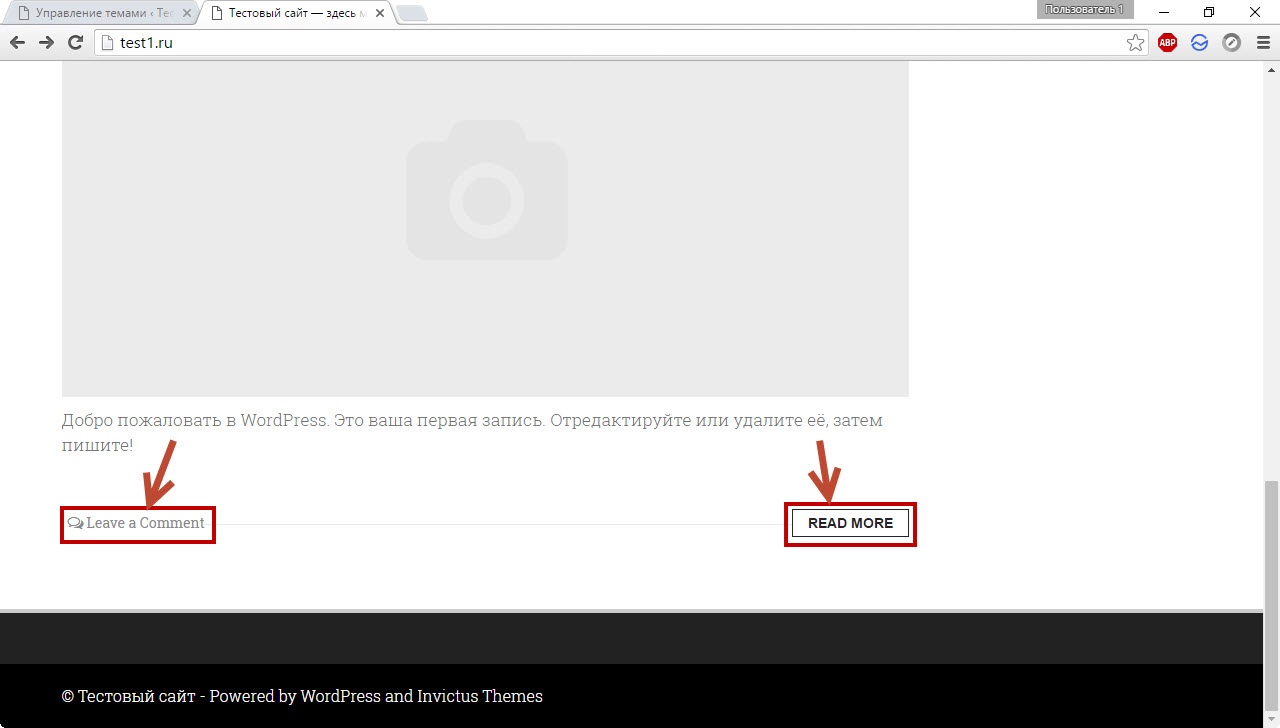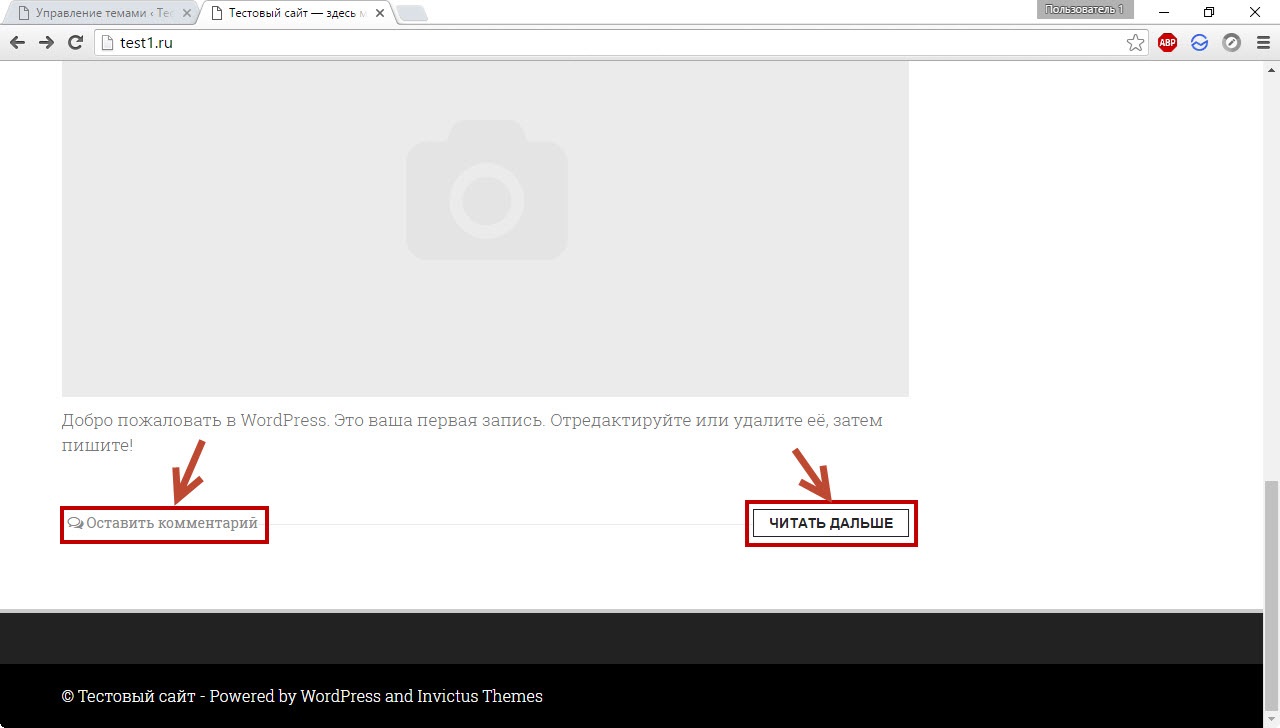| Главная » Файлы » Как создать сайт » На WordPress |
| 27.01.2018, 19:22 | |
Несмотря на это владелец сайта может захотеть изменить какие-то мелочи, править которые панель управления не позволяет. В таком случае можно нанять веб-мастера, но если нет денег или есть время, в шаблоне легко можно разобраться и внести необходимые правки самостоятельно. Тема движка состоит из множества файлов. Зная, за какую часть сайта каждый из них отвечает, вы легко сможете править дизайн шаблона CMS «под себя». В файлах темы находится код HTML, PHP и CSS. По HTML/CSS на сайте есть отдельный справочник, а знаний PHP для формирования дизайна в принципе не требуется. Итак, в любом шаблоне WordPress есть следующие файлы. 1. index.php. Файл формирует главную страницу сайта и вызывает другие файлы темы оформления. 2. header.php. Создаёт верх, «шапку» сайта — обычно она содержит логотип, название, описание веб-ресурса, а также горизонтальное меню. HTML-контейнер тоже находится в этом файле. 3. footer.php. Содержит код нижней части сайта, его «подвал». 4. style.css. Файл каскадных таблиц стилей. Так как обычно он бывает достаточно большим,style.css хорошо прокомментирован. К сожалению, чаще всего на английском, но базовых знаний будет достаточно, чтобы понять, какая часть кода за оформление каких элементов отвечает. Подробнее о CSS читайте здесь. Это обязательная основа шаблона WordPress, но обычно файлов темы гораздо больше, и вот встречающиеся чаще всего. 1. single.php — отдельный пост. 2. page.php — страница. 3. sidebar.php — боковая панель/панели. 4. archive.php — архивы статей. 5. search.php — страница поисковой выдачи. 6. comments.php — вывод комментариев. 7. 404.php — страница ошибки с кодом 404 (Файл не найден). 8. function.php — файл, содержащий функции темы оформления. В него вы можете добавить и свои собственные PHP-скрипты. Конечно, обычно шаблоны содержат гораздо больше файлов, чем было описано выше, но они, как правило, не нуждаются в редактировании. Кроме того, о назначении каждого файла вы можете узнать из его названия и комментариев внутри. Редактировать шаблоны часто требуется, чтобы исправить или добавить какую-нибудь мелочь. Ниже приведено несколько распространённых ситуаций. Добавить менюМеню можно располагать не только в местах, установленных темой (делается это через виджеты), но и в любой другой части сайта или даже на определённой странице. Чтобы вставить меню в любое место, добавьте строку:
<?php wp_nav_menu(); ?>
непосредственно в код страницы там, где хотите его разместить. Строка сработает, если произвольное меню на сайте всего одно. При наличии нескольких в код следует добавить строку вида:
<?php wp_nav_menu( array('menu' => 'Меню_1' )); ?>
где вместо Меню_1 нужно ввести название вашего меню. Изменить страницу 404Если ссылка ведёт на несуществующую страницу или файл, WordPress переводит пользователя на страницу ошибки с кодом 404 (Файл не найден). За неё отвечает файл 404.php, хранящийся в папке активной темы. Зачастую на экран выводится английский текст, и желание владельца русскоязычного сайта перевести его на родной язык вполне понятно. Чтобы изменить содержимое страницы откройте в редакторе файл 404.php, найдите строки с отображающимся в браузере текстом и измените их (выводимый текст чаще всего заключается в кавычки). Например, в одной из стандартных тем (twentyfourteen) вас будет интересовать следующий код:
<h1 class="page-title"><?php _e( 'Not Found', 'twentyfourteen' ); ?></h1>
<p><?php _e( 'It looks like nothing was found at this location. Maybe try a search?', 'twentyfourteen' ); ?></p>
Замените текст в кавычках (не там, где twentyfourteen, а другой) на свой и получите видоизменённую страницу 404. Прописать копирайтВнизу сайта принято писать служебную информацию, в частности, годы работы ресурса и копирайт. В подавляющем большинстве случаев свою «метку» в файле footer.php оставляют авторы тем оформления, а веб-мастера, естественно, хотят заменить эту информацию на свою. За «ноги» сайта, как мы знаем, отвечает хранящийся в корне активной темы файл footer.php, и искать отвечающий за копирайт код следует именно в нём. Например, тема flat-white вспомогательную информацию прячет в следующих строках этого файла:
<?php _e('- Powered by ', 'flat-white'); ?>
<a href="<?php echo esc_url( 'http://wordpress.org/' ); ?>
" title="
<?php esc_attr_e( 'WordPress' ,'flat-white' ); ?>"><?php _e('WordPress' ,'flat-white'); ?></a>
<?php _e(' and ', 'flat-white'); ?>
<a href="<?php echo esc_url( 'http://invictusthemes.com/' ); ?>">
<?php _e('Invictus Themes', 'flat-white'); ?></a>
Русифицировать текстЧастенько шаблоны WordPress русифицированы не до конца или не переведены вовсе. Зная файловую структуру темы и то, что показываемый пользователю текст (если это не переменная) в коде всегда взят в кавычки, легко найти и самостоятельно перевести нужный фрагмент, причём не обязательно искать слово вручную — для этого можно воспользоваться автоматическим поиском, который присутствует в каждом редакторе кода. Например, в шаблоне flat-white сразу хочется русифицировать как минимум две надписи: «READ MORE» и «Leave a Comment», так как их видно на главной странице. За главную страницу отвечает файл index.php, расположенный в корне каталога темы, следовательно, редактировать надо его. Но текста надписей в нём нет, поэтому необходимо разбираться в коде, чтобы узнать, где они хранятся. В нашем случае за информацию под постами на главной странице отвечает файл template-parts/content.php, подключенный строкой
<?php get_template_part( 'template-parts/content', 'none' ); ?>
Если перейти в него и в коде
<div class="col-md-6">
<?php echo '<div class="post-comments"><a href="'. esc_url( get_permalink() ) .'#comments"><i class="fa fa-comments-o"></i>'.__( 'Leave a Comment', 'flat-white' ).'</a></div>'; ?>
</div>
<div class="col-md-6">
<div class="button-container">
<a href="<?php the_permalink('') ?>" class="read_more"><?php _e( 'Read More', 'flat-white' ); ?></a>
</div>
</div>
текст Leave a Comment заменить на Оставить комментарий, а вместо Read More написать Далее, то текст изменится и в браузере. | |
| Просмотров: 368 | Загрузок: 0 | | |
| Всего комментариев: 0 | |